USB-poort. ONKYO BD-SP353
Add to My manuals
312 Pages
ONKYO BD-SP353 is a Blu-ray Disc Player that offers a wide range of features to enhance your home entertainment experience. With its ability to play Blu-ray, DVD, and CD discs, you can enjoy high-definition movies, TV shows, and music. The player also supports a variety of file formats, including MP3, WMA, and JPEG, so you can play your favorite media files from a USB drive or disc. Additionally, the BD-SP353 features HDMI output, which provides a high-quality connection to your TV for stunning visuals. Whether you're watching a movie or listening to music, the ONKYO BD-SP353 is the perfect choice for your home entertainment needs.
advertisement
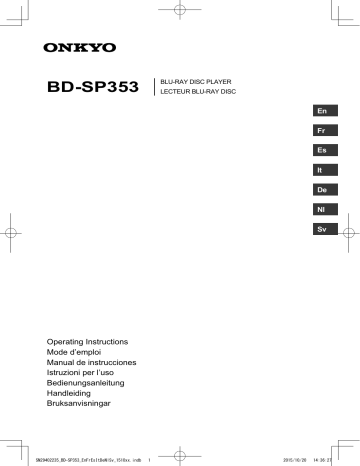
Aansluiten van een AVreceiver of versterker via een optische digitale audiokabel
Achterpaneel
Wit
Rood
AV-receiver of versterker
U kunt ook een
2-kanaals analoge audioaansluiting maken.
Naar de audioingangen
Optische digitale audiokabel (in de handel verkrijgbaar)
Richting van de signaalstroom
Naar de optische digitale audio-ingangsaansluiting
Aansluiten van de USB-apparatuur
Opmerkingen:
• Schakel altijd eerst de speler uit voordat u
USB-apparatuur aansluit of los koppelt.
• Bij gebruik van een externe harde schijf als extern opslagapparaat moet u de harde schijf eerst inschakelen voordat u de speler aanzet.
• Als de USB-apparatuur schrijfbeveiligd is, dient u die schrijfbeveiliging op te heffen.
• Houd bij het aansluiten van de USB-kabel de stekker vast in de juiste richting voor de aansluiting in kwestie en steek de stekker rustig en horizontaal naar binnen.
• Als er aan de stekker wordt getrokken of er iets tegenaan drukt, kan dat een goed contact belemmeren en kan het onmogelijk zijn gegevens naar de USB-apparatuur te schrijven.
• Wanneer USB-apparatuur aangesloten is en de speler aan staat, mag u in geen geval de stekker van het netsnoer uit het stopcontact trekken.
Nl
Aansluiten van apparatuur op de USB-poort
Over USB-apparatuur
De USB-apparatuur die op de speler kan worden aangesloten, wordt hieronder vermeld.
• USB 2.0-compatibel USBgeheugenapparaat (capaciteit 1 GB of meer, 2 GB of meer aanbevolen) of HDD
(capaciteit 2 TB of minder)
• Bestandssysteem: FAT16, FAT32 of NTFS
Opmerkingen:
• Het kan niet gebruikt worden als de initialisatie voltooid is met een ander bestandssysteem dan FAT16, FAT32 of
NTFS.
• USB-apparatuur wordt mogelijk niet herkend als deze is opgedeeld in meerdere partities.
• Het is mogelijk dat sommige USBapparatuur niet werkt met deze speler.
• De werking van USB-apparatuur kan niet worden gegarandeerd.
Opmerkingen:
• Het is mogelijk dat apparaten niet werken als ze aangesloten zijn op de USB-poort via een geheugenkaartlezer of een
USB-hub.
• Gebruik een USB-kabel van maximaal 2 meter lang.
SN29402235_BD-SP353_EnFrEsItDeNlSv_1510xx.indb 15
15
2015/10/20 14:37:17
Netwerkverbinding
U kunt genieten van de BD-LIVE-functie, zoals het downloaden van speelfilm-trailers en extra talen voor audio/ondertiteling, of van het spelen van online-videospellen, door verbinding met het Internet te maken. Sluit de router die met het Internet verbonden is aan op het apparaat. Als een actieve DHCP-server aanwezig is in de netwerkomgeving waarmee verbinding gemaakt moet worden, zal het
IP-adres automatisch ingesteld worden. Als er geen actieve DHCP-server is, stel het IP-adres dan handmatig in (pagina 31).
Aansluiten via een LAN-kabel
Aansluiten van het netsnoer
Sluit het netsnoer pas aan nadat alle aansluitingen tussen de apparatuur zijn voltooid.
Sluit het apparaat aan op de router met een in de winkel verkrijgbare LAN-kabel.
Achterpaneel van de speler
LAN-kabel (in de handel verkrijgbaar)
Internet Modem
WAN
LAN
1 2 3
Ethernet-hub
(router met hub-functies)
Opmerkingen:
• Het kan zijn dat u voor sommige Internet serviceproviders de configuratie van het individuele netwerk met de hand moet instellen.
• Onkyo kan niet aansprakelijk gesteld worden voor een foutieve werking van de speler als gevolg van communicatiefouten/ defecten die verband houden met uw netwerkverbinding en/of uw aangesloten apparatuur. Neem contact op met uw
Internet serviceprovider of met de fabrikant van uw netwerkapparaat.
16
SN29402235_BD-SP353_EnFrEsItDeNlSv_1510xx.indb 16 2015/10/20 14:37:18
Hoofdstuk 3
Aan de slag
Instellingen maken via het Setup Navigator menu
U moet deze instellingen maken wanneer u de speler voor het eerst gebruikt.
Opmerkingen:
• Voordat u de stroom inschakelt, moet u eerst controleren of alle aansluitingen tussen de speler en de andere apparatuur in orde zijn. Schakel ook eerst de stroom in voor de apparaten die zijn aangesloten op de speler, voordat u de speler zelf inschakelt.
• Bij gebruik van een flatscreen-TV of projector die compatibel is met de Controlfunctie, moet u Control with HDMI op On zetten op het aangesloten apparaat, voordat u de speler inschakelt.
1 Schakel uw TV in en kies de ingang.
Zie de handleiding van de TV voor instructies over de bediening van de TV.
2 Schakel de speler in.
Druk op z (ON/STANDBY) .
Controleer of het Setup Navigator menu op het scherm verschijnt.
* Als het Setup Navigator menu niet verschijnt
► Druk op HOME MENU om het Home Menu weer te geven, selecteer General setting →
System → Setup Navigator en druk vervolgens op ENTER .
3 Kies de OSD-taal.
Gebruik ▲/▼ om de instelling te selecteren en druk dan op ENTER .
page 2/5 Setup Navigator
Choose an OSD language before starting.
The language selected will be applied not only here but aslo in other OSD windows, menus etc.
English
Deutsch
French
Italiano
Spanish
Hungarian
4 Selecteer de video- en audio-uitgangen en stel ze in.
Gebruik ▲/▼ om de instelling te selecteren en druk dan op ENTER . Zie pagina 33.
page : 3/5
Choose a resolution that fit your TV.
Change will be applied immediately, you have 15s to determine whether to save the setting or rollback to prior resolution. Better performance will be provided by a HDMI connection!
Previous
Setting wizard is to be finished!
Now press "ENTER" key to go to Home Menu. Please enjoy it.
Next
5 Selecteer de beeldverhouding van uw
TV.
Gebruik ▲/▼ om de instelling te selecteren en druk dan op ENTER . Zie pagina 32. page : 4/5
Choose an aspect retio that fit your TV.
Change will be applied in next page, you should determine whether to save the setting or rollback to prior aspect ratio.
Previous
Setup Navigator
Auto
480p/576p
720p
1080i
1080p
1080/24p
OK
Setup Navigator
16:9 Full
16:9 Normal
4:3 Pan&Scan
4:3 Letterbox
OK Next
6 Verlaat het Setup Navigator menu.
Druk op ENTER .
Om de instellingen opnieuw vanaf het begin uit te voeren, selecteert u Go Back.
page: 5/5 Setup Navigator
Nl
Previous OK Next
Previous OK Finish
17
2015/10/20 14:37:18 SN29402235_BD-SP353_EnFrEsItDeNlSv_1510xx.indb 17
advertisement
Key Features
- Plays Blu-ray, DVD, and CD discs
- Supports MP3, WMA, and JPEG file formats
- HDMI output for high-quality video and audio
- Compact and lightweight design
- Easy-to-use interface
- Parental control features
- Energy-saving design
Related manuals
Frequently Answers and Questions
What types of discs can the BD-SP353 play?
What file formats does the BD-SP353 support?
Does the BD-SP353 have an HDMI output?
Is the BD-SP353 easy to use?
Does the BD-SP353 have parental control features?
advertisement
Table of contents
- 6 Check the Accessories
- 6 Prepare the remote control
- 11 Remote control
- 13 Connecting using an HDMI cable
- 13 function)
- 14 Connecting a TV
- 15 an optical digital audio cable
- 33 Audio Output
- 33 Audio Setting
- 34 System Information
- 35 output
- 36 Cautions on use
- 36 Place of installation
- 36 player
- 36 About Condensation
- 36 Cleaning the player
- 37 Cleaning the pickup lens
- 37 Handling discs
- 38 Troubleshooting
- 38 Playback
- 41 Others
- 43 Glossary
- 51 Disques lisibles
- 53 Fichiers lisibles
- 57 À propos de HDMI
- 57 Control)
- 59 optique
- 59 Raccorder des appareils au port USB
- 59 À propos des dispositifs USB
- 59 Raccorder le dispositif USB
- 77 Sortie audio
- 78 Information
- 80 Emplacement du lecteur
- 80 À propos de la Condensation
- 80 Nettoyage du lecteur
- 81 Nettoyage de la lentille du capteur
- 81 Manipulation des disques
- 82 En cas de panne
- 82 Lecture
- 87 Glossaire
- 94 Comprobar los accesorios
- 94 Preparar el mando a distancia
- 95 reproducir
- 95 Discos que se pueden reproducir
- 99 Nombres y funciones de los controles
- 99 Mando a distancia
- 101 Acerca de HDMI
- 103 Acerca de los aparatos USB
- 107 Vista rápida (Vista rápida con audio)
- 107 lenta con audio)
- 107 Anterior y Siguiente
- 107 anterior
- 107 posterior
- 121 Salida de audio
- 121 Audio Setting
- 123 de audio digital
- 124 Cuidados para el uso
- 124 use el reproductor
- 126 Playback
- 129 Otros
- 131 Glosario
- 138 Preparare il telecomando
- 139 Dischi riproducibili
- 141 File riproducibili
- 143 Telecomando
- 145 Control)
- 148 Collegamento ad una rete
- 150 Arresto
- 151 audio)
- 151 rallentatore con audio)
- 151 precedente
- 151 Passo
- 165 Uscita audio
- 167 digitali
- 168 Trasporto del lettore
- 168 usato
- 168 Condensa
- 169 Pulitura della lente del lettore
- 169 Trattamento dei dischi
- 170 Diagnostica
- 173 Altri problemi
- 175 Glossario
- 177 Dati tecnici
- 183 Abspielbare Discs
- 187 Fernbedienung
- 189 Anschluss mit einem HDMI-Kabel
- 189 Kontrollfunktion)
- 191 Audiokabel
- 195 Wiedergabe mit Ton)
- 195 Rücklauf
- 195 oder Dateien
- 195 Schritt
- 209 Ton-Einstellungen
- 209 Audio Ausgang
- 210 System Informationen
- 211 Audioformaten
- 212 Transportieren des Players
- 212 Installationsort
- 212 Über Kondensation
- 212 Reinigen des Players
- 213 einem Regal mit Glastür aufgestellt ist
- 213 Reinigen der Abtastlinse
- 214 Wiedergabe
- 217 Sonstiges
- 219 Glossar
- 221 Technische Daten
- 226 Controleer de accessoires
- 226 Maak de afstandsbediening gereed
- 227 afgespeeld
- 227 Afspeelbare discs
- 229 Afspeelbare bestanden
- 231 Afstandsbediening
- 233 Control-functie)
- 234 Een TV aansluiten
- 235 USB-poort
- 238 Stoppen
- 239 audio)
- 239 ogenblikken geleden
- 253 Audio-uitgang
- 253 Audio-instelling
- 254 Systeeminformatie
- 256 niet gebruikt
- 258 Afspelen
- 273 Filer som kan spelas upp
- 277 Om HDMI
- 277 Control)
- 279 Ansluta komponenter till USB-porten
- 279 Om USB-enheter
- 279 Ansluta USB-enheten
- 280 Ansluta med en LAN-kabel
- 280 Ansluta elkabeln
- 282 Stoppa
- 283 sedan
- 298 Systeminformation
- 300 Flytta spelaren
- 300 Installationsplatsen
- 300 spelaren
- 300 Om kondens
- 302 Uppspelning
- 307 Ordlista